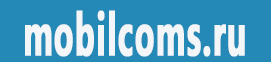Полный сброс (hard reset) Lenovo Yoga Tablet, Tablet 2
Программный Hard Reset:
- Заходим в директорию «Настройки» (то есть в меню).
- Ищем пункт «Восстановление, сброс».
- Из этого пункта переходим в следующий – «Возврат к настройкам завода», либо «Сброс всех данных».
Аппаратный Hard Reset:
Подойдет для Lenovo Yoga Tablet 2
- Телефон должен быть обязательно обесточен. Жмем сразу 2 клавиши: «Громкость+» и «Включение» (также может подойти комбинация «Громкость» (плюсовую), «Громкость» (минусовую), «Включение»). Когда увидим черное меню — отпускаем.
- Регулировкой громкости+ жмем пункт «Recovery», а выбор подтверждаем «Включение» (на некоторых моделях подтверждаем кнопкой «Громкость-«).
- Выберите пункт «English«.
- Когда на экране увидите надпись «wipe user data», выберите ее.
- Следующее действие – выбор пункта «fuse wipe data» с нажатием на положительное «yes».
- После всего гаджет уйдет в глубокую перезагрузку. В процессе на экране появится надпись «Back». Жмем на нее, и не один раз на слово «Возврат», а позднее – на «Reboot».
- Поздравьте себя и гаджет с окончанием процесса!
Второй метод, не как первый, считается жестким, глубоким. Отношение к нему со стороны пользователей не совсем однозначное. Поэтому перед попыткой разблокировать Lenovo Yoga Tablet 2 данным методом, подумайте и оцените правильно ситуацию. Если вы полностью отдаете себе в собственных действиях отчет, тогда, поверьте, успех метода вам обеспечен!
Аппаратный Hard Reset (2):
Подойдет для Lenovo Yoga Tablet
- Телефон должен быть обязательно обесточен. Жмем сразу три клавиши: «Громкость» (плюсовую), «Громкость» (минусовую), «Включение» (на некоторых комбинация иная — «Громкость+» и «Включение»). Когда увидим меню — клавиши отпускаем.
- Регулировкой «громкости+» выбираем пункт пункт «Recovery», а выбор подтверждаем с помощью «Громкость-» (иногда подтверждение — «Включение«).
- Когда видим значок Андроид и восклицательный знак, разово нажимаем кнопку «включение«.
- В появившемся меню двигаться по пунктам будем наоборот — с помощью «Громкость-«, а подтверждать будем кнопкой «Громкость+«
- Найдите и выберите «wipe data/factory reset».
- Следующее действие – выбор пункта «Yes delete all user data«.
- Дожидаемся окончания процесса и нажимаем на «Reboot system now«.
- Поздравьте себя и гаджет с окончанием процесса!